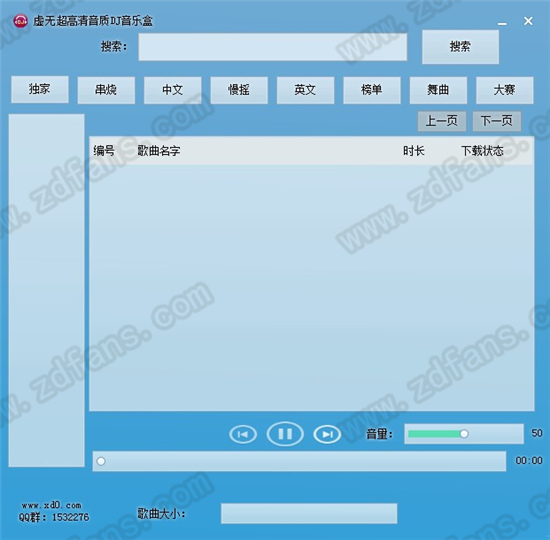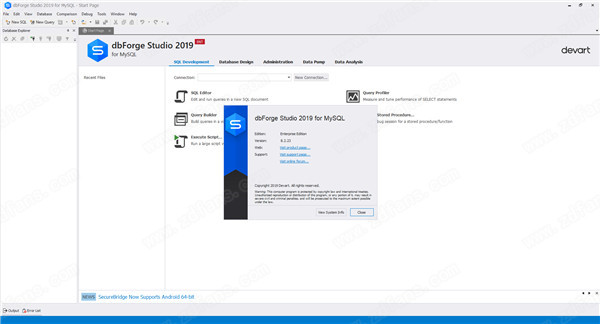AnyBurn(光盘刻录软件) v4.6绿色中文版下载
AnyBurn是一款轻量级的专业光盘刻录工具,知识兔支持CD/DVD/蓝光刻录软件,体积虽然小巧,却分享了强大的光盘刻录和镜像文件管理功能,通过它可以刻录多种光盘,知识兔包括数据光盘,音乐光盘、光盘镜像文件等等,基本可以满足用户的光盘刻录需要,知识兔可以支持所有的CD/DVD/蓝光光盘镜像文件的刻录,刻录各种CD和DVD光盘文件,为用户分享一个完美而且知识兔免费的光盘刻录和光盘成像的解决方案,除了光盘刻录之外,AnyBurn还分享了很多的光盘实用功能,知识兔支持复制、擦除光盘,知识兔可以复制光盘到镜像文件,擦除光盘中的内容,还可以从光盘中提取CD音轨音频 CD 翻录为 MP3、FLAC、APE、WMA等多种文件,使得你看可以在各种播放器中播放音频文件,知识兔支持镜像文件格式转换,知识兔可以转换多种格式镜像,甚至还支持制作启动U盘,查看光盘信息等,功能非常的强大,同时软件小巧,绿色免费,需要的朋友来小兔网下载吧。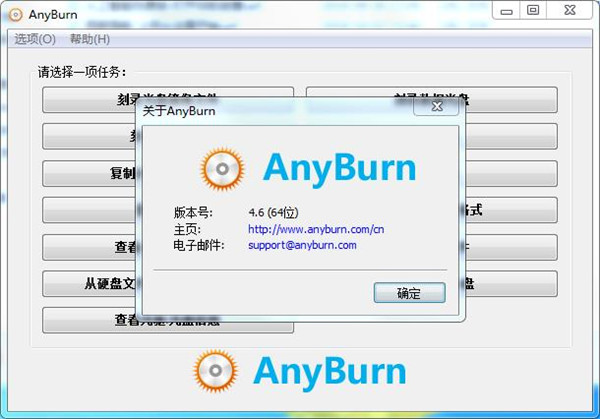
功能特色
刻录所有 CD/DVD/蓝光光盘镜像文件
将文件和文件夹备份或添加到 CD、DVD 或蓝光光盘
刻录的音频 CD 可在普通的 CD 播放器中播放 MP3、M4A、APE、FLAC、WMA 文件
将音频 CD 翻录为 MP3、FLAC、APE、WMA、WAV 文件
使用扇区方法复制光盘
从硬盘文件或 CD/DVD/BD 光盘创建镜像文件
在不同格式之间转换光盘镜像文件
为 Windows 7、8、10 或 Linux 创建可引导的 USB 驱动器
支持 32 位和 64 位的 Windows
使用教程
刻录ISO文件
ISO文件是光盘的逐扇区副本。ISO文件包含光盘上的所有信息,是光盘上最流行的光盘映像格式。您可将光盘复制到ISO文件,将其存储在硬盘驱动器上,并在需要时将ISO文件刻录到空白光盘以创建原始光盘的副本。
1.运行AnyBurn软件并单击“将图像文件刻录到光盘”。
2.知识兔将显示“刻录图像文件”页面。您可通过单击“浏览”按钮来选择源ISO文件。刻录驱动器列表将列出连接到计算机的所有编写器。若连接了多个编写器,请从列表中选择正确的编写器。
默认刻录速度是允许的最大速度。若有需要可从速度列表中选择较慢的速度。
若要将写入新光盘的数据与原始数据进行比较,请选中“验证写入数据”选项以确保新光盘可读且所有文件与源文件相同。
若要更改其他设置(例如模拟刻录,知识兔设置份数或一次刻录到多个驱动器),请单击“更多设置”….
单击立即刻录以开始刻录ISO文件。
3.软件将开始将ISO文件刻录到光盘。若光盘是可重写的而不是空的,任何刻录都会提示您在刻录前自动擦除光盘。
软件将在刻录过程中显示进度信息。刻录完成后,您应该会看到“刻录完成”消息。若设置了“验证写入数据”选项并成功完成数据验证,则应显示“验证介质是否已成功完成”消息。
下载仅供下载体验和测试学习,不得商用和正当使用。